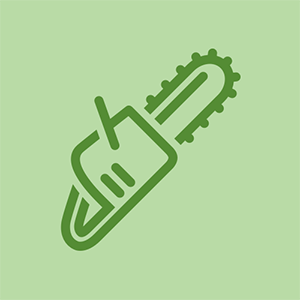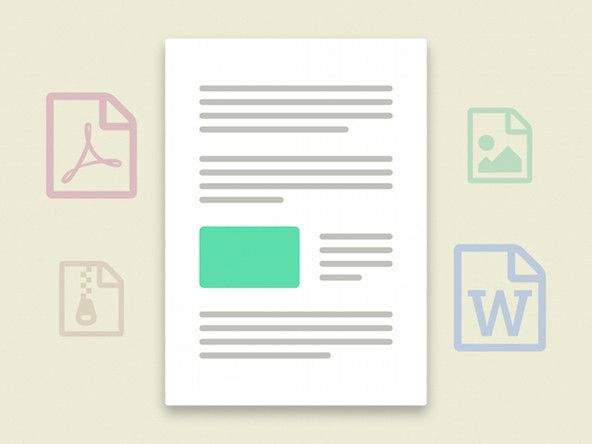GoPro Hero3

Rep: 23
Geplaatst op: 14/02/2017
Ik bestel GoPro Hero3 Black Full Assembly en ik heb ontvangen.
En ik probeer verbinding te maken met wifi, maar ik kan het niet.
omdat ik het wachtwoord niet weet.
Hoe kan ik een wifi-wachtwoord krijgen?
geluid wordt afgespeeld via luidsprekers, niet via hoofdtelefoons
Heel eenvoudig, als je voor het eerst een match maakt, is het standaardwachtwoord 'GoProhero'. Als u uw vorige wachtwoord bent vergeten, moet u de officiële website van GoPro bezoeken om uw ID en wachtwoord opnieuw bij te werken. Dit is de stap:
Stap 1, ga naar de Hero3 + pagina> 'Andere updatemethoden'> selecteer 'Camera handmatig updaten'.
Ga in stap 2 naar de pagina waar je de gegevens hebt ingevuld en vul de gegevens in, inclusief je serienummer en registratie-informatie> 'Volgende'.
Selecteer in stap 3 'Alleen wifi-update'> 'Volgende'.
Stap 4, volg de instructies om te voltooien> voltooien.
Hier is een meer uitgebreide inleiding: https: //www.fonecope.com/how-to-reset-go ...
8 antwoorden
Gekozen oplossing
 | Vertegenwoordiger: 707 |
1 Verbind je GoPro met je computer. (U kunt ook gewoon uw
microSD-kaart met behulp van een SD-kaartadapter)
2. Download het bestand via de link onderaan dit bericht
3 Extraheer de gecomprimeerde map
4. Kopieer de inhoud van de map en plak de inhoud in de hoofdmap van de microSD-kaart van je GoPro.
5. Plak de hele 'UPDATE' -map in de hoofdmap van je GoPro. De bestanden moeten in een map staan met de naam 'UPDATE', anders werkt het niet.
6 Koppel je GoPro los. Het zou automatisch moeten worden uitgeschakeld.
7. zet het weer aan. Je GoPro zou moeten worden weergegeven nu deze wordt bijgewerkt. Als het klaar is, wordt het weer uitgeschakeld.
8.U kunt het nu weer inschakelen en verbinding maken met het WiFi-netwerk met uw apparaat met behulp van de standaard login:
Netwerknaam (SSID): GoProHero
Netwerkwachtwoord: goprohero
Downloadlink, vervang $ door een punt na net, want anders wordt mijn antwoord verwijderd http: //trendblog$net/download/files/GoPro_Hero3+_Black_WiFi_Reset.zip
Dank je voor je hulp.
Ik deed het zoals je vertelde, maar het lukt niet.
Maar ik heb de weg gevonden op de site die je noemde en ik heb succes.
Mijn Gopro-type hero3, (niet hero3 +).
Dat is precies de reden.
Dank je!!!
Blij dat ik kan helpen @bbogle Stem alstublieft mijn antwoord en markeer dit als opgelost.
 | Vertegenwoordiger: 707 |
Het standaardwachtwoord is volgens mij 'goprohero'.
Anders,
een. Verbind je GoPro met je computer. (U kunt ook gewoon uw microSD-kaart plaatsen met behulp van een SD-kaartadapter)
twee. Download dit bestand
2.5. Gopro-update
3. Pak de gecomprimeerde map uit
Vier. Kopieer de inhoud van de map en plak de inhoud in de hoofdmap van de microSD-kaart van je GoPro.
5. Plak de hele 'UPDATE' -map in de hoofdmap van je GoPro. De bestanden moeten in een map staan met de naam 'UPDATE', anders werkt het niet.
6. Koppel je GoPro los. Het zou automatisch moeten worden uitgeschakeld.
7. Zet hem weer aan. Je GoPro zou moeten worden weergegeven nu deze wordt bijgewerkt. Als het klaar is, wordt het weer uitgeschakeld.
Conclusie U kunt het nu weer inschakelen en verbinding maken met het WiFi-netwerk met uw apparaat met behulp van de standaard login:
'' Netwerknaam (SSID): GoProHero
Netwerkwachtwoord: goprohero ''
 | Vertegenwoordiger: 707 |
Probeer het wachtwoord te gebruiken goproheld aangezien dat de standaard zou moeten zijn.
Anders
blackwidow chroma v2 licht niet op
- Verbind je GoPro met je computer. (U kunt ook gewoon uw microSD-kaart plaatsen met behulp van een SD-kaartadapter)
- Downloaden GoPro Hero 3+
#Extract de gecomprimeerde map
#Kopieer de inhoud van de map en plak de inhoud in de hoofdmap van de microSD-kaart van je GoPro.
#Plak de hele 'UPDATE' -map in de hoofdmap van je GoPro. De bestanden moeten in een map staan met de naam 'UPDATE', anders werkt het niet.
#Schakel het weer in. Je GoPro zou moeten worden weergegeven nu deze wordt bijgewerkt. Als het klaar is, wordt het weer uitgeschakeld.
#U kunt het nu weer inschakelen en verbinding maken met het WiFi-netwerk met uw apparaat met behulp van de standaard login:
Netwerknaam (SSID): GoProHero
Netwerkwachtwoord: goprohero
 | Vertegenwoordiger: 707 |
Probeer te gebruiken goproheld aangezien dit het standaardwachtwoord zou moeten zijn.
Bijwerken (14/02/2017)
1 Verbind je GoPro met je computer. (U kunt ook gewoon uw
microSD-kaart met behulp van een SD-kaartadapter)
2. Download het bestand via de link onderaan dit bericht
3 Extraheer de gecomprimeerde map
4. Kopieer de inhoud van de map en plak de inhoud in de hoofdmap van de microSD-kaart van je GoPro.
5. Plak de hele 'UPDATE' -map in de hoofdmap van je GoPro. De bestanden moeten in een map staan met de naam 'UPDATE', anders werkt het niet.
6 Koppel je GoPro los. Het zou automatisch moeten worden uitgeschakeld.
7. zet het weer aan. Je GoPro zou moeten worden weergegeven nu deze wordt bijgewerkt. Als het klaar is, wordt het weer uitgeschakeld.
8.U kunt het nu weer inschakelen en verbinding maken met het WiFi-netwerk met uw apparaat met behulp van de standaard login:
Netwerknaam (SSID): GoProHero
Netwerkwachtwoord: goprohero
Download link http: //trendblog.net/download/files/GoPr ...
Ik heb het geprobeerd, maar het wachtwoord is niet correct
 | Vertegenwoordiger: 707 |
1 Verbind je GoPro met je computer. (U kunt ook gewoon uw
microSD-kaart met behulp van een SD-kaartadapter)
3 Extraheer de gecomprimeerde map
4. Kopieer de inhoud van de map en plak de inhoud in de hoofdmap van de microSD-kaart van je GoPro.
5. Plak de hele 'UPDATE' -map in de hoofdmap van je GoPro. De bestanden moeten in een map staan met de naam 'UPDATE', anders werkt het niet.
6 Koppel je GoPro los. Het zou automatisch moeten worden uitgeschakeld.
7. zet het weer aan. Je GoPro zou moeten worden weergegeven nu deze wordt bijgewerkt. Als het klaar is, wordt het weer uitgeschakeld.
8.U kunt het nu weer inschakelen en verbinding maken met het WiFi-netwerk met uw apparaat met behulp van de standaard login:
Netwerknaam (SSID): GoProHero
Netwerkwachtwoord: goprohero
 | Vertegenwoordiger: 707 |
1 Verbind je GoPro met je computer. (U kunt ook gewoon uw
microSD-kaart met behulp van een SD-kaartadapter)
2. Download het bestand via de link onderaan dit bericht
3 Extraheer de gecomprimeerde map
4. Kopieer de inhoud van de map en plak de inhoud in de hoofdmap van de microSD-kaart van je GoPro.
5. Plak de hele 'UPDATE' -map in de hoofdmap van je GoPro. De bestanden moeten in een map staan met de naam 'UPDATE', anders werkt het niet.
6 Koppel je GoPro los. Het zou automatisch moeten worden uitgeschakeld.
7. zet het weer aan. Je GoPro zou moeten worden weergegeven nu deze wordt bijgewerkt. Als het klaar is, wordt het weer uitgeschakeld.
8.U kunt het nu weer inschakelen en verbinding maken met het WiFi-netwerk met uw apparaat met behulp van de standaard login:
Netwerknaam (SSID): GoProHero
Netwerkwachtwoord: goprohero
Download link, kopieer en plak in uw browser. trendblog.net/download/files/GoPro_Hero3+_Black_WiFi_Reset.zip
 | Rep: 1 |
Omdat we weten dat Google vrij beroemd is om zijn zelfstandige berichten-apps, waaronder Hangouts, Voice, Allo en Android-berichten enz. Toch zijn er kansen dat Google zich niet bevredigend voelde in vergelijking met zijn concurrenten die al verschillende apps hebben geïntroduceerd, zoals iMessage, Facebook's Messenger en Whatsapp.
 | Rep: 1 |
Eenvoudige en gemakkelijk te volgen gids: https://youtu.be/LvVSQqCqfPA
KIMBOGEUN